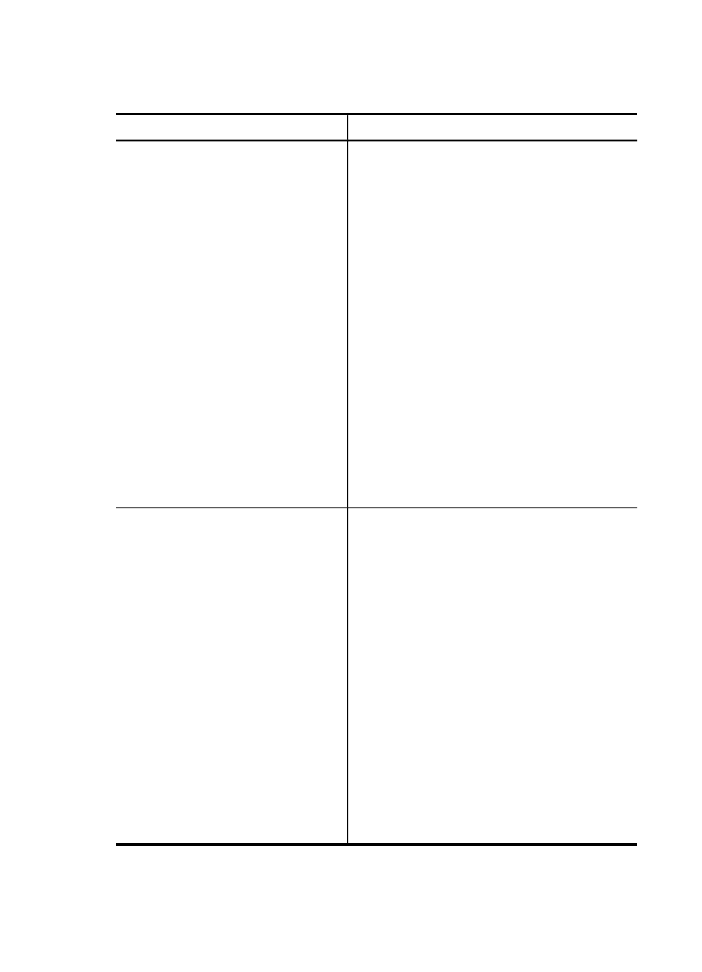
Administrowanie urządzeniem
W tej części omówiono administrowanie urządzeniem i modyfikowanie jego ustawień.
To narzędzie...
...umożliwia wykonanie następujących zadań.
Panel sterowania urządzenia
•
Język i kraj/region: Naciśnij przycisk
Ustawienia, a następnie otwórz menu
Preferencje. Jeśli kraj/region nie został
wyświetlony, wprowadź liczbę 99 i znajdź
pożądany kraj/region na liście.
•
Głośność panelu sterowania urządzenia:
Naciśnij przycisk Ustawienia, a następnie
otwórz menu Preferencje.
•
Głośność sygnału dzwonka faksu: Naciśnij
przycisk Ustawienia, a następnie wybierz
opcję Głośność sygnału dzwonka faksu.
•
Automatyczne drukowanie raportów:
Naciśnij przycisk Ustawienia, a następnie
otwórz menu Zaawansowane ustawienia
faksu.
•
Ustawianie rodzaju wybierania numerów:
Naciśnij przycisk Ustawienia, a następnie
otwórz menu Podstawowe ustawienia faksu.
•
Ustawianie opcji ponownego wybierania
numeru: Naciśnij przycisk Ustawienia,
a następnie otwórz menu Zaawansowane
ustawienia faksu.
•
Ustawianie daty i godziny: Naciśnij przycisk
Ustawienia, otwórz menu Tools, a następnie
wybierz opcję Data i godzina.
Wbudowany serwer internetowy
•
Ustawianie hasła do wbudowanego serwera
internetowego: Kliknij opcję Ustawienie
hasła dostępu administratora w obszarze
Zabezpieczenia na karcie Strona główna.
•
Zmiana ustawień podajnika:Kliknij kartę
Ustawienia, a następnie w lewej ramce kliknij
łącze Obsługa papieru.
•
Wykonywanie zadań związanych
z konserwacją urządzenia: Kliknij kartę
Ustawienia, a następnie w lewym okienku
kliknij łącze Usługi urządzenia.
•
Język lub kraj/region: Kliknij kartę
Ustawienia, a następnie w lewym okienku
kliknij opcję Inne kraje.
•
Konfigurowanie ustawień sieciowych: Kliknij
opcję Ustawienia sieciowe w obszarze
Możliwości podłączania na karcie Strona
główna.
•
Zamawianie materiałów eksploatacyjnych:
Na dowolnej karcie kliknij przycisk
Zamawianie materiałów eksploatacyjnych,
a następnie postępuj zgodnie z instrukcjami
wyświetlanymi na ekranie.
Rozdział 10
132
Konfiguracja i zarządzanie
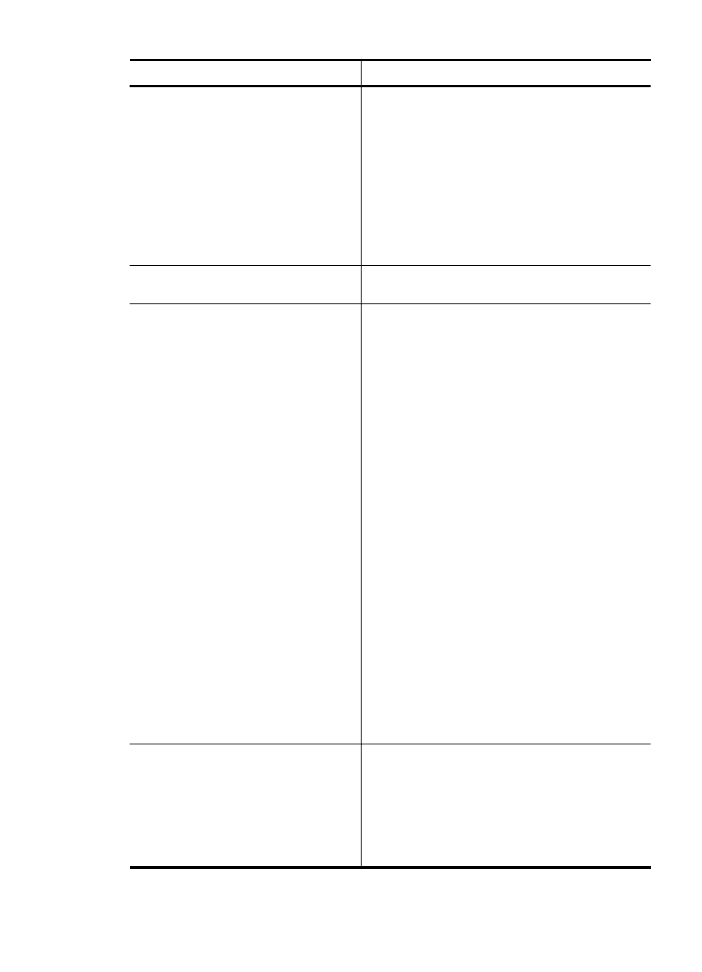
To narzędzie...
...umożliwia wykonanie następujących zadań.
•
Pomoc techniczna: Na dowolnej karcie kliknij
przycisk Wsparcie, a następnie wybierz
odpowiednią opcję.
•
Ustawianie daty i godziny: Kliknij kartę
Ustawienia , w lewym okienku ramce kliknij
opcję Data i godzina, wprowadź odpowiednie
wartości w polach, a następnie kliknij przycisk
Zastosuj.
•
Konfigurowanie funkcji przesyłania alertów
w wiadomościach e-mail: Kliknij kartę
Ustawienia, a następnie w lewym okienku
kliknij opcję Alerty.
Przybornik (Windows)
Wykonywanie zadań związanych z konserwacją
urządzenia: Kliknij kartę Usługi.
Przybornik sieciowy
Przeglądanie i zmienianie ustawień sieci.
W Przyborniku kliknij kartę Ustawienia sieciowe.
•
Zmiana ustawień: Kliknij przycisk Zmień
ustawienia.
•
Uruchamianie funkcji diagnostyki sieci (w
celu sprawdzenia połączenia drukarki z siecią):
◦
Jeśli drukarka nie jest podłączona, kliknij
opcję Zmień ustawienia, a następnie
kliknij opcję Uruchom funkcję
diagnostyki sieci.
◦
Jeśli drukarka jest podłączona, po
uruchomieniu Przybornika kliknij kartę
Narzędzia, a następnie kliknij opcję
Uruchom funkcję diagnostyki sieci.
•
Zmiana adresu IP drukarki: Na karcie
Ustawienia sieciowe kliknij opcję
Przewodowa albo Bezprzewodowa (w
zależności od rodzaju połączenia), edytuj
Ustawienia IP, a następnie kliknij przycisk OK.
•
Zmian ustawień DNS drukarki: Na karcie
Ustawienia sieciowe kliknij opcję
Przewodowa albo Bezprzewodowa (w
zależności od rodzaju połączenia), edytuj
Ustawienia DNS, a następnie kliknij przycisk
OK.
•
Drukowanie raportu z testu połączenia
bezprzewodowego: Na karcie Ustawienia
sieciowe kliknij kartę Narzędzia, a następnie
kliknij opcję Drukuj raport z testu połączenia
bezprzewodowego.
HP Printer Utility (Mac OS X)
•
Zmiana ustawień podajnika: Kliknij opcję
Paper Handling (Obsługa papieru) w okienku
Printer Settings (Ustawienia drukarki).
•
Wykonywanie zadań związanych
z konserwacją urządzenia: Otwórz okienko
Information and Support (Informacje
i wsparcie) i kliknij opcję służącą do wykonania
żądanego zadania.
(ciąg dalszy)
Zarządzanie urządzeniem
133